Jayaherlambang.com-Selain menggunakan website whatsapp web , anda juga bisa menggunakan aplikasi wa untuk laptop . Keduanya memiliki fungsi yang sama dan memang sudah di sediakan oleh official aplikasi wa tersebut .
Penggunaan aplikasi chat whatsapp memang terus bertambah dari waktu kewaktu , maka tak heran developer whatsapp terus berinovasi untuk memberikan layanan yang memuaskan bagi pengguna aplikasinya .

Termasuk penggunaan whatsapp di laptop yang bisa di akses dengan menggunakan situs whatsapp web atau menggunakan aplikasi wa untuk laptop baik untuk mac os , windows 8 maupun windows 10 sedangkan untuk sistem windows 7 kayaknya belum mendukung .
Di bawah ini saya akan bagikan bagaimana cara download aplikasi whatsapp di laptop dengan mudah dan cepat jika anda ingin menggunakan aplikasi wa di laptop atau PC anda . Tentunya anda harus paham dan tahu website resminya untuk mendownload aplikasi tersebut .
Cara download aplikasi wa untuk laptop
Sebenarnya cara ini sudah saya ulas di postingan lainnya tentang cara membuka wa di laptop , namun agar anda paham dan mengerti . Ada baiknya saya tuliskan agar lebih lengkap dan jelas .
1. Cara download aplikasi wa untuk laptop baik untuk windows 8 hingga windows 10
Langkah untuk mendownload aplikasi whatsapp di laptop di windows . Sesuai informasi dari situsnya bahwa aplikasi whatsapp untuk laptop ini hanya mendukung untuk sistem operasi windows 8 keatas baik tipe 32 bit atau 64 bit . Untuk langkah pengunduhan aplikasi wa di laptop ini adalah sebagai berikut :
- Silahkan kunjungi alamat situs di halaman https://www.whatsapp.com/download/ di browser anda
- Selanjutnya anda scroll dan temukan link pengunduhan dari file aplikasi wa di laptop
- Tunggu pengunduhan sampai selesai , selanjutnya cari dimana file tersebut tersimpan
- Jika sudah menemukan filenya silahkan klik kanan dan klik “ run adminstrator “ untuk langkah penginstalan aplikasi wa di laptop.
- Silahkan tunggu beberapa saat, sampai aplikasi wa terbuka / tampil sempurna
- Kemudian ambil ponsel anda , dan klik titik tiga dan tekan whatsapp web
- Silahkan scan barcode yang di tampilkan hingga berhasil
Selamat sekarang anda sudah bisa akses wa di laptop windows anda dengan menggunakan aplikasi whatsapp .
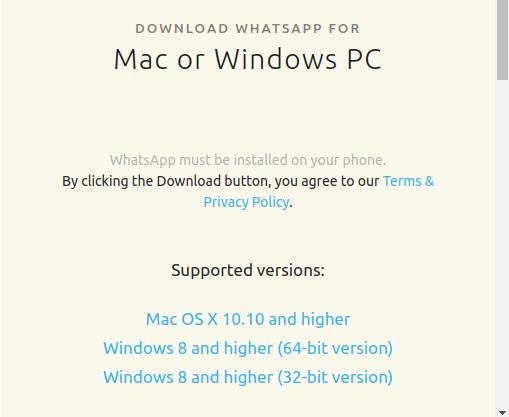
2. Cara download di wa untuk laptop sistem mac os
Untuk langkah nya hampir sama saja sebenarnya yang membedakan adalah link download yang yang akan anda pilih , karena anad amengunkan lapatiop mac , maka anda harus install file wa nya khusus laptop dengan operasi sitem MAC , untuk langkahnya adalah sebagai berikut :
- Download file wa untuk laptop mac melalui halaman ini : https://www.whatsapp.com/download/
- Tunggu beberapa saat , untuk laptop mac os nama file nya adalah whatsapp.dmg
- Silahkan lakukan penginstalan aplikasi wa nya dengan mengetuk dua kali pada file yang tersimpan tersebut .
- Jika aplikasi whatsapp nya sudah terbuka , silahkan ambil ponsel anda
- selanjutnya buka aplikasi wa dan temukan whatsapp web di titik tiga pojok kanan atas
- Silahkan arahkan ponsel anda pada barcode di aplikasi wa laptop anda
- Kemudian anda lakukan proses scaning barcodenya
- Jika anda sudah berhasil melakukannya maka anda sudah bisa akses wa di laptop mac os anda tentunya .
Untuk anda pengguna aplikasi wa baik itu di ponsel atau di laptop , silahkan download aplikasi wa terbaru yang ada di playstore atau di situs resminya yang telah saya sebutkan di atas . Untuk langkah dalam memperbarui wa yang kadaluarsa tanpa hilang chat , silahkan baca di postingan saya lainnya karena sudah saya jelaskan dengan lengkap dan rinci .
Artikel terkait cara download aplikasi wa untuk laptop
- cara login whatsapp web dengan nomor hp tanpa scan barcode
- cara menyadap wa dengan menggunakan whatsapp web dengan mudah
- cara menggunakan whatsapp web di android tanpa aplikasi
Kesimpulan
Demikianlah panduan mengenai cara download aplikasi whatsapp untuk laptop secara gratis baik untuk penggunaan laptop dengan os windows maupun dengan laptop mac os sudah saya jelaskan dengan lengkap . Mungkin sekian yang bisa saya sampaikan untuk tutorial kali semoga bermanfaat untuk anda semua . Sekian dan terimakasih .